كيفية استخدام تطبيق المترجم المدمج الجديد من Apple
Miscellanea / / August 04, 2021
يكون تطبيق المترجم مفيدًا حتى في أكثر المواقف صعوبة. وعند القدوم إلى أجهزة Apple ، يمكنك العثور على العديد من هذه التطبيقات في App Store. طرحت Apple مؤخرًا تطبيق مترجم مدمج جديد يعمل بشكل رائع ويتميز بواجهة نظيفة وسهلة الاستخدام. باستخدام تطبيق مترجم Apple الجديد ، يمكن لمستخدمي iOS الأصليين ترجمة أي لغة بسهولة محليًا ولفظيًا.
يأتي تطبيق المترجم المدمج الجديد من Apple مع ترقية iOS 14 الجديدة. لذلك إذا لم تكن قد وصلت إلى هذا التطبيق بعد ، فقم فقط بتحديث جهاز iPhone / iPad إلى iOS 14 للاستفادة من تطبيق المترجم الأصلي على جهازك. يعمل مترجم Apple المدمج بنفس عمل مترجم جوجل، فقط لأنه مصمم خصيصًا لمنظومة Apple.
يحتوي تطبيق مترجم iOS على العديد من الامتيازات الأخرى عبر تطبيقات الجهات الخارجية مثل ترجمة محادثة وتنزيل اللغات للاستخدام دون اتصال بالإنترنت والحفظ في المفضلة والمزيد. لذا ، إذا كنت تريد البدء في استخدام تطبيق المترجم الأصلي من Apple ، فإليك كل ما تحتاج إلى معرفته.
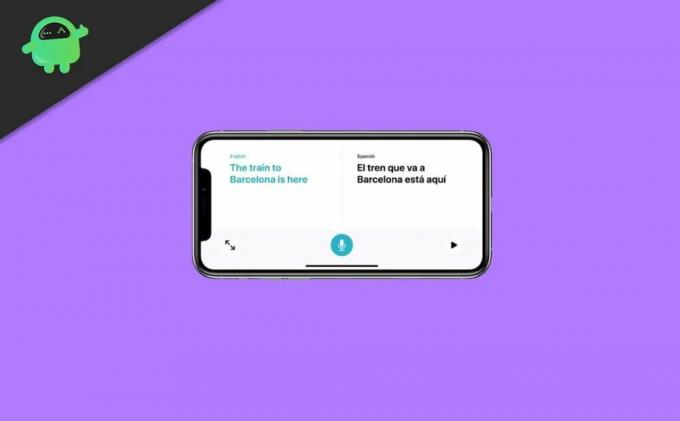
محتويات الصفحة
-
كيفية استخدام تطبيق المترجم المدمج الجديد من Apple؟
- ترجمة الكلمات والجمل في تطبيق المترجم من Apple
- ترجمة المحادثات في تطبيق المترجم من Apple
- كيفية تنزيل اللغات للاستخدام دون اتصال؟
- كيف تحفظ المفضلة ترجمة؟
- استنتاج
كيفية استخدام تطبيق المترجم المدمج الجديد من Apple؟
قامت Apple بعمل مذهل من خلال واجهة ووظائف التطبيق. أنت على بعد نقرة واحدة من ترجمة كلماتك أو جملك إلى أي لغة مرغوبة. يقبل المترجم المدمج كلاً من النصوص وإدخال الكلام ويترجمها إلى أي لغة في أي وقت من الأوقات على الإطلاق. إليك كيفية الاستفادة الكاملة من التطبيق بأكثر الطرق الابتدائية.
ترجمة الكلمات والجمل في تطبيق المترجم من Apple
قم بتشغيل تطبيق Apple Translator على جهازك. بمجرد فتح التطبيق ، سيعرض شاشة عادية بها بعض الخيارات في الأعلى والأسفل.
حدد لغتك العادية واللغة التي تريد ترجمة كلماتك إليها.
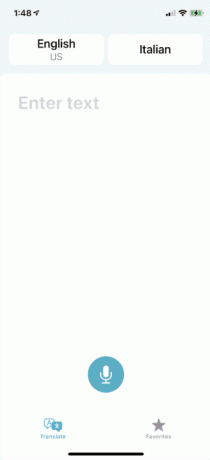
اكتب الآن جملتك في مربع النص الموضح أدناه.

الإعلانات
سيقوم التطبيق بعد ذلك بترجمة كلمتك / جملتك وعرضها مباشرة أسفل النص الأصلي.
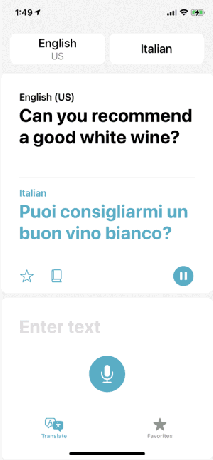
أو يمكنك أيضًا النقر فوق زر الميكروفون والتحدث بكلماتك مباشرة.
الإعلانات
سيتحدث المترجم الترجمة تلقائيًا حتى إذا كان هاتفك في الوضع الصامت.
إذا كنت ترغب في الاستماع إلى الترجمة مرة أخرى ، فما عليك سوى النقر على زر التشغيل ، وسوف ينطق الترجمة في كل مرة تضغط عليها. علاوة على ذلك ، يمكنك أيضًا الحصول على تعريف كلمة من خلال النقر على أيقونة القاموس أسفل النص المترجم.
ترجمة المحادثات في تطبيق المترجم من Apple
إذا كنت تتحدث مع شخص يتحدث اللغة التي تريد ترجمتها ، فإن Apple مدمج يمكن أن يساعد المترجم في ترجمة المحادثة بأكملها وجعلها سهلة الفهم بين الاثنين الأشخاص.
للقيام بذلك ، تحتاج إلى تشغيل الاكتشاف التلقائي. وسيحدد المترجم تلقائيًا اللغة التي يتم التحدث بها ويترجمها إلى اللغة الأخرى. لترجمة محادثة كاملة ، اتبع الخطوات أدناه:
- حدد اللغات المفضلة لإجراء المحادثة.
- الآن اضغط على إحدى اللغات ، وبمجرد أن تعرض شاشة اللغة ، فإنها تقوم بالتمرير لأسفل إلى أسفل وتمكين ميزة الاكتشاف التلقائي.
- بمجرد الانتهاء ، اضغط على زر الميكروفون وتحدث الجملة الخاصة بك. سيترجم المترجم الجملة تلقائيًا إلى لغة الشخص الآخر.
- اضغط مرة أخرى على زر الميكروفون ودع الشخص الآخر يتحدث. سيقوم مترجم Apple تلقائيًا بتخمين اللغة التي يتم التحدث بها وسيحولها إلى لغتك المناسبة.
من خلال هذه العملية ، ستحصل على طريقة أكثر تحديثًا للتواصل مع شخص يتحدث شخصًا آخر اللغة ، وسيقوم تطبيق المترجم بترجمة كل كلمة على الفور لإجراء المحادثة مفهوم.
كيفية تنزيل اللغات للاستخدام دون اتصال؟
ميزة أخرى رائعة يقدمها مترجم Apple هي حرية تنزيل أي لغة لمزيد من الاستخدام في وضع عدم الاتصال. لذلك ، في أسوأ السيناريوهات ، نفدت الشبكة لديك ، ولا يزال بإمكانك ترجمة كلماتك كلما لزم الأمر. فيما يلي خطوات تنزيل اللغة:
قم بتشغيل تطبيق المترجم على جهاز iOS الخاص بك. اضغط على علامة تبويب اللغة في الجزء العلوي من شاشتك.
قم بالتمرير لأسفل وابحث عن اللغات المتوفرة في وضع عدم الاتصال.
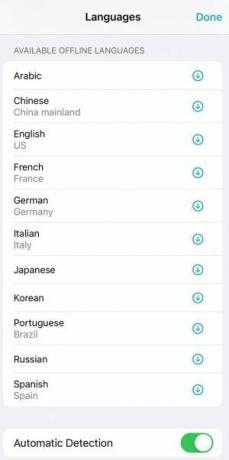
الآن ، اضغط على أيقونة التنزيل بجانب اللغة.
اضغط على "تم" لإكمال العملية.
يحتوي تطبيق مترجم Apple على 11 لغة فقط في المجموع ، بما في ذلك العربية والإنجليزية والصينية والفرنسية واليابانية والإيطالية والألمانية والكورية والروسية والبرتغالية والإسبانية. ومع ذلك ، فمن المرجح أن تضيف المزيد من اللغات قريبًا إلى القائمة.
كيف تحفظ المفضلة ترجمة؟
ميزة أخرى مهمة هي "حفظ إلى المفضلة". يمكن أن يكون مفيدًا جدًا إذا كنت تستخدم كلمة أو جملة معينة بشكل متكرر. يمكنك الاحتفاظ بنسخته المترجمة محفوظة بلغة واحدة أو أكثر حتى تتمكن من الوصول إليها بسهولة متى احتجت إليها. لحفظ ترجمة في مترجم Apple ، الخطوات كالتالي:
قم بتشغيل تطبيق المترجم. حدد اللغتين.
اكتب أو انطق كلمة أو جملة.
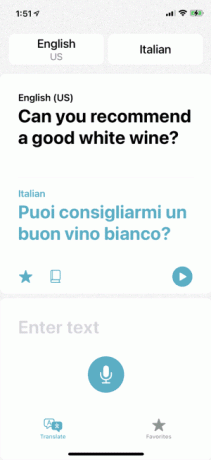
بمجرد أن يقدم المترجم الترجمة الدقيقة ، انقر فوق رمز النجمة بجوار النص المترجم لإضافته إلى المفضلة.
بمجرد إضافته بنجاح ، يمكنك لاحقًا النقر فوق رمز Star ببساطة والتحقق من الترجمات التي تبحث عنها. سيتم حفظ جميع مفضلاتك في قائمة المفضلة ما لم ترغب في حذفها.
استنتاج
لذلك ، هذا هو كل ما يقدمه لك مترجم Apple المدمج الجديد. آمل أن يكون هذا المقال قد ساعدك في العثور على الإجابات التي كنت تبحث عنها. يصور التطبيق واجهة مباشرة للغاية ، لذا لا ينبغي أن يكون الأمر معقدًا لبدء استخدام تطبيق المترجم من Apple. ما عليك سوى ترجمة أي كلمات أو جملة وبدء محادثة مع أشخاص يتحدثون لغات أجنبية خالية تمامًا من المتاعب.



